安卓自动化任务工具
类型:系统工具
语言:简体中文
更新:2021-07-09 16:37:46
大小:11.4MB
平台:Android
- 最热软件
- 最新软件
-
指尖桌面小组件 v1.101
-
inshot视频剪辑 v1.700.230902
-
v10大佬 v1.0.003
-
时光省电高手 v4.3.504
-
酷盒官方版 v3.005
-
牛牛视频 v1.0.1.21031806
-
炮炮短视频app v5.4.1.082607
-
鲨鱼搜索 v1.208
-
v10大佬领皮肤 v1.0.009
-
成语黄金屋最新版 v0.0.2.810
- 游戏介绍
- 游戏截图
- 专题合集
tasker专门为安卓系统打造的安卓工具,在线调节亮度、充电语音设置,软件多功能服务,带给大家更多便捷功能。软件根据需求简单设置操作,实现自动化,提高效率!
tasker设置说明
打开手机中的Tasker软件,在主页切换到【任务】一项,点击右下角的【+】新建按钮,新建任务。
在弹出的输入任务称号输入框中,输入该任务的称号,例如“充电提示音”,点击【确认】。
设置好任务称号后,进入任务修正页面,继续点击右下角的【+】新建按钮(下面图片点击对号就行)。
在挑选操作类别弹窗中,在中间挑选咱们需求设置的【媒体】选项,点击进入媒体界面。
在手机上下载好咱们自己喜欢的音乐,这个音乐是咱们想要设置为充电提示音的音乐,然后找到该音乐的存储位置。
tasker特色
所有你可以看到的功能都是免费尝试,趣味性不错,正好也能学习点新东西;
简单操作模式,你随时可以根据免费推送的教程去进行基本信息了解。
运行过程是很稳定的,基本上不需要担心一些复杂的问题,来玩就行了;
tasker亮点
操作过程非常稳定,基本上您无需担心一些复杂的问题,只需玩一下即可。
您可以看到的所有功能都可以免费试用,这非常有趣,您还可以学习新知识。
简单的操作模式,您可以根据免费推送教程随时学习基本信息。
tasker功能
1.任务
在配置文件的右侧,根据其激活状态,还有一个或两个要执行的任务。
点击任务即可编辑
长按可以打开管理选项
如果某个任务显示了绿色的右向箭头,则意味着这是一个进入任务,会在该配置文件被激活的时候执行。
如果某个任务显示了红色的左向箭头,则意味着这是一个退出任务,会在该配置文件变为非激活状态的时候执行。
例外:包含事件上下文条件,或重复的,或非连续时间上下文条件的配置文件会显示两个绿色箭头,这意味着所有任务都会立刻执行,因为配置文件的激活和非激活状态是瞬发的。
2.标题栏
这里显示了配置文件的名称(如果没有名称则显示描述),以及右侧代表该配置文件目前是否被启用的对勾。
点击名称即可展开/合拢配置文件。在展开后,还会显示相应的上下文和任务(具体介绍见下文)。
长按配置文件名称可以打开配置文件选项
点击对号图标即可切换将该配置文件启用或禁用。
点击并拖拽 标题栏右侧区域即可进行拖拽移动。要注意,启用图标也可用于拖拽移动。
重要:对勾并不意味着该配置文件是 激活的(相应任务会被执行),这个图标只意味着该配置文件如果条件满足,则 可以变为激活状态。
3.上下文
在配置文件的左侧还会显示一个图标,并且该配置文件中的每个上下文条件还会对应显示一行文字。上下文条件意味着该配置文件什么时候会被激活。
点击上下文条件即可编辑
长按可以看到管理选项,例如编辑或添加新上下文条件
要配置点击和长按上下文条件后所执行的操作,可以在 菜单 / 首选项 / 界面下设置。


 无鞋工具箱 v1.0.2
无鞋工具箱 v1.0.2
 365瑜伽手机版 V3.26.383
365瑜伽手机版 V3.26.383
 音乐制作工坊 安卓版 v2.0.58 安卓版
音乐制作工坊 安卓版 v2.0.58 安卓版
 主题秀秀正版 v1.0.00.035 安卓版
主题秀秀正版 v1.0.00.035 安卓版
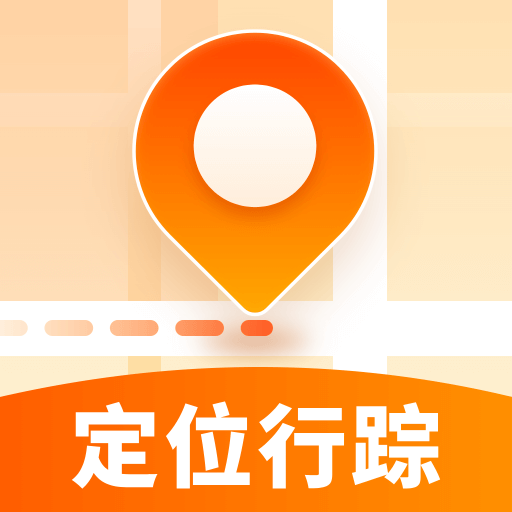 手机定位免费版 v1.0.2
手机定位免费版 v1.0.2
 手机定位神器 v1.0.2
手机定位神器 v1.0.2
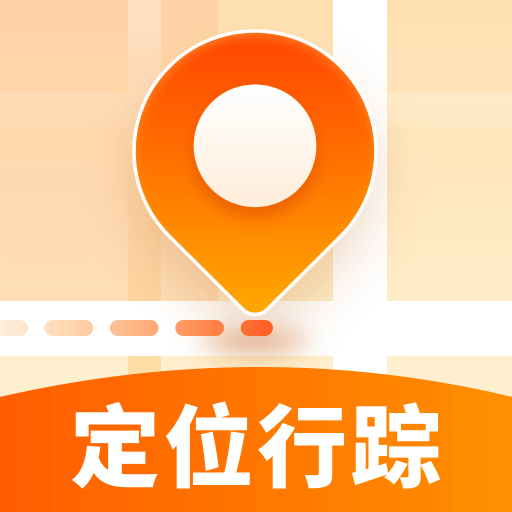 手机号定位app正规版 v1.0.2
手机号定位app正规版 v1.0.2
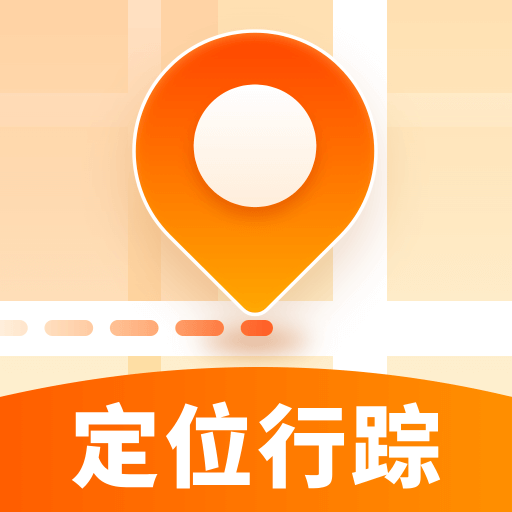 手机号定位追踪免费版 v1.0.2
手机号定位追踪免费版 v1.0.2
 分身大师最新版 v5.1.6.1012 安卓版
分身大师最新版 v5.1.6.1012 安卓版
 图片pdf转换器 v1.6.7
图片pdf转换器 v1.6.7
 自动脚本精灵 安卓版 v25.09.12 安卓版
自动脚本精灵 安卓版 v25.09.12 安卓版
 互传安装 最新版 v6.5.4.19 最新版
互传安装 最新版 v6.5.4.19 最新版
 自动抢红包神器1秒抢定全自动 v2.9.1
自动抢红包神器1秒抢定全自动 v2.9.1
 NBA2KOL2助手 V1.0.4
NBA2KOL2助手 V1.0.4
 听姬 V2.4.1
听姬 V2.4.1
 Kingo ROOT v4.8.0
Kingo ROOT v4.8.0
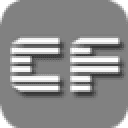 cf活动助手网页版 v3.1
cf活动助手网页版 v3.1
 变声吧实时变声 V1.3.9
变声吧实时变声 V1.3.9













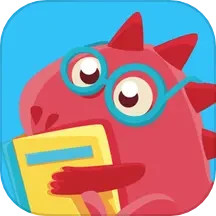

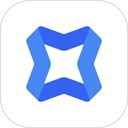





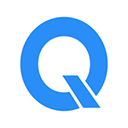 quickq V1.1
quickq V1.1
 飞天茅台抢购助手永久版 V1.0.0
飞天茅台抢购助手永久版 V1.0.0
 全自动抢红包神器2024 V12.6
全自动抢红包神器2024 V12.6
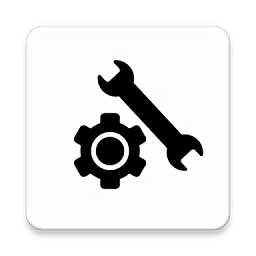 gfx画质工具箱120帧 V10.1.9
gfx画质工具箱120帧 V10.1.9
 Shizuku r1050.adeaf2d V13.5.4.r1050.adeaf2d
Shizuku r1050.adeaf2d V13.5.4.r1050.adeaf2d
 福利猫极速版 V1.9.2.0
福利猫极速版 V1.9.2.0
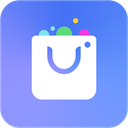 努比亚应用中心 V4.6.2.040116
努比亚应用中心 V4.6.2.040116
 FPSToolPro V1.022
FPSToolPro V1.022